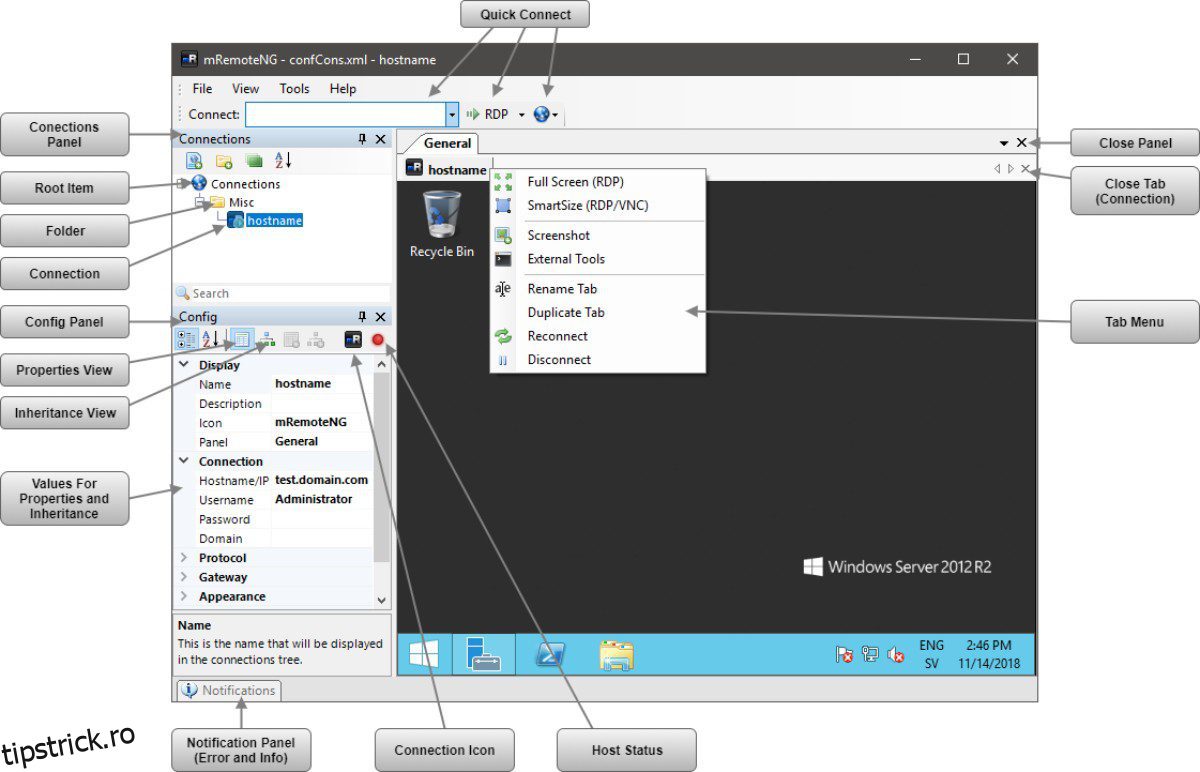Distanța nu este niciodată o problemă dacă aveți software client pentru desktop la distanță cu dvs., deoarece vă ajută să accesați un desktop conectat și să îl controlați de oriunde în lume.
Imaginați-vă că ați uitat să vă aduceți laptopul la birou care are fișierele de care aveți nevoie pentru prezentare. Și întâlnirea urmează să înceapă în curând. Doriți să vă întoarceți până acasă pentru a aduce laptopul? Ce ai face dacă casa ta este departe?
În loc să vă deranjați cu toate acestea, vă puteți conecta laptopul utilizând un software client desktop la distanță și puteți începe prezentarea pe care ați pregătit-o cu mult efort.
Acesta este modul în care acest instrument poate funcționa pentru dvs. Puteți accesa orice dispozitiv oriunde, indiferent dacă doriți să vă ajutați părinții cu dispozitivul lor sau să asistați clienții cu probleme tehnice fără a merge efectiv la ei.
Nu este această tehnologie uimitoare?
Da, și foarte util. De asemenea, în această lume post-covid, majoritatea oamenilor lucrează de acasă și, dacă întâmpină vreo problemă, administratorii își pot prelua dispozitivele pentru a rezolva problema, astfel încât nimic să nu le poată împiedica munca.
Deci, să înțelegem despre ce este acest software client desktop la distanță și cum funcționează.
Cuprins
Ce este software-ul Remote Desktop Client?
Software-ul client desktop la distanță este un instrument care vă permite să vă conectați și să interacționați cu un alt computer situat oriunde pe glob prin internet sau o rețea internă. Vă permite să vizualizați și să controlați computerul conectat, preluând controlul mouse-ului și tastaturii ca și cum ați fi prezent fizic în acea locație.
Este folosit pentru o varietate de scopuri, inclusiv:
- Transferarea fișierelor între computere fără a utiliza un serviciu de partajare a fișierelor sau e-mail
- Partajarea ecranului
- Remedierea problemelor tehnice de la distanță
- Monitorizarea rețelei a sistemelor conectate
- Gestionarea unui dispozitiv, a resurselor de rețea și a stocării
- Imprimarea fișierelor stocate pe alt computer utilizând o imprimantă conectată la computer
- Colaborarea în timp real la proiecte
Nu confundați clienții desktop la distanță cu software-ul serverului desktop la distanță.
Cum functioneazã?
Accesul de la distanță necesită software instalat pe computerul pe care doriți să îl conectați și să îl accesați. Se numește gazdă situată oriunde în lume. Un alt computer cu autorizarea și acreditările corespunzătoare care conectează și controlează gazda se numește client.
Computerul gazdă alimentează software-ul client desktop la distanță și sistemul de operare pentru a afișa ecranul pe computerul client. Software-ul captează intrările de la tastatură și mouse de la client și le trimite gazdei.
Beneficiile software-ului Remote Desktop Client
Software-ul client pentru desktop la distanță a devenit din ce în ce mai important în lumea post-covid, în care afacerile rulează de la distanță. Și va fi în jur, deoarece multe companii sunt probabil să se adapteze la această cultură a muncii chiar și atunci când pandemia va trece. Iată câteva dintre beneficiile acestui software:
Funcționează de la distanță
După cum sugerează și numele, cel mai semnificativ beneficiu al software-ului client desktop la distanță este că funcționează de la distanță pe orice dispozitiv situat oriunde. Nu aveți nevoie de niciun hardware suplimentar pentru a realiza conexiunea; este suficientă doar o conexiune la internet.
Simplitate
Software-ul pentru desktop la distanță oferă o modalitate simplă de a rula actualizări, corecții, diagnosticare, remediere a problemelor etc., pentru echipele IT. În acest fel, ei nu trebuie să se deplaseze până la birourile sau acasă ale utilizatorilor.
Reducerea costului de capital
Software-ul ajută la reducerea costurilor de capital ale unei companii pentru hardware sau cheltuieli generale către departamentele IT. Actualizările de software, securitatea, performanța etc. sunt îngrijite de compania care furnizează software-ul pentru desktop la distanță. În plus, puteți economisi oricând la călătorii, deoarece totul este online.
Performanță și securitate
Alegerea unui software client bun pentru desktop la distanță vă permite să vă îmbunătățiți securitatea și performanța IT. Puteți depana rapid problemele înainte ca acestea să provoace daune și să optimizați starea de sănătate a dispozitivului, astfel încât să poată funcționa optim. În plus, ajută la creșterea productivității angajaților pentru a le permite să lucreze fără probleme, fără perturbări frecvente.
Acum, să aflăm unele dintre cele mai bune software-uri client desktop la distanță de pe piață pentru dispozitive Windows, Linux și macOS.
mRemoteNG
mRemoteNG este un manager de conexiuni open-source, multi-remotă, multi-protocol, de generație următoare, cu file și la distanță pentru Windows. Vă permite să vizualizați toate conexiunile la distanță într-o interfață puternică, dar simplă, cu file.
mRemoteNG a adăugat noi funcții și remedieri de erori la mRemote. De asemenea, acceptă multe protocoale, cum ar fi RDP, VNC, ICA, SSH, Telnet, HTTP/HTTPS, rlogin și Raw Socket Connections. În plus, acceptă comenzi rapide de la tastatură și teme pentru a vă oferi o experiență mai bună.
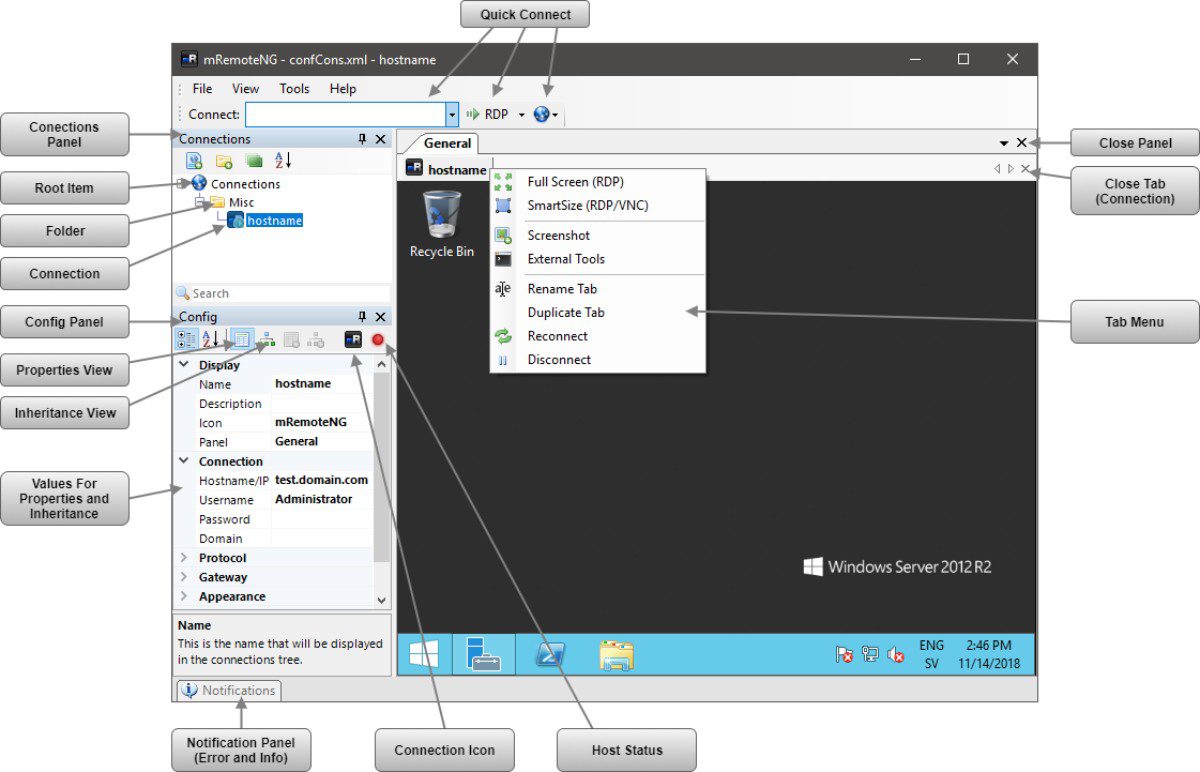
mRemoteNG folosește panouri și file pentru a vă permite să rămâneți organizat și să creați o vedere perfectă a sarcinilor efectuate în cadrul aplicației. Veți găsi o opțiune de conectare care vă ajută să vă conectați rapid la o gazdă la distanță folosind diferite protocoale de rețea.
O altă opțiune este Port Scan, care este similară cu scanarea portului Nmap. Vă ajută să scanați intervalul de adrese IP și să determinați dacă protocoalele acceptate sunt active. Puteți utiliza panoul de notificare pentru a vedea erorile care apar în timpul conexiunii, pentru a obține informații despre conexiunea pierdută și multe altele.
Mai mult, exportați sau importați conexiunile prin diferite moduri către mRemoteNG. Transferați fișiere la gazda de la distanță în siguranță prin tunelul criptat utilizând SCP sau SFTP cu ajutorul funcției de transfer de fișiere SSH. De asemenea, puteți lansa unele instrumente externe pentru a face lucrurile mai eficient.
SupRemo
SupRemo este o soluție puternică pentru controlul de la distanță al computerelor și serverelor, care este mai ușoară și mai ieftină decât mulți dintre concurenții săi. Poate fi folosit pe Windows, macOS și Linux (prin Wine), dar și pe dispozitivele mobile Android și iOS.
The software-ul este gratuit pentru uz non-profesional, foarte ușor de rulat și nu necesită instalare sau configurare: doar descărcați-l de pe site și lansați fișierul.
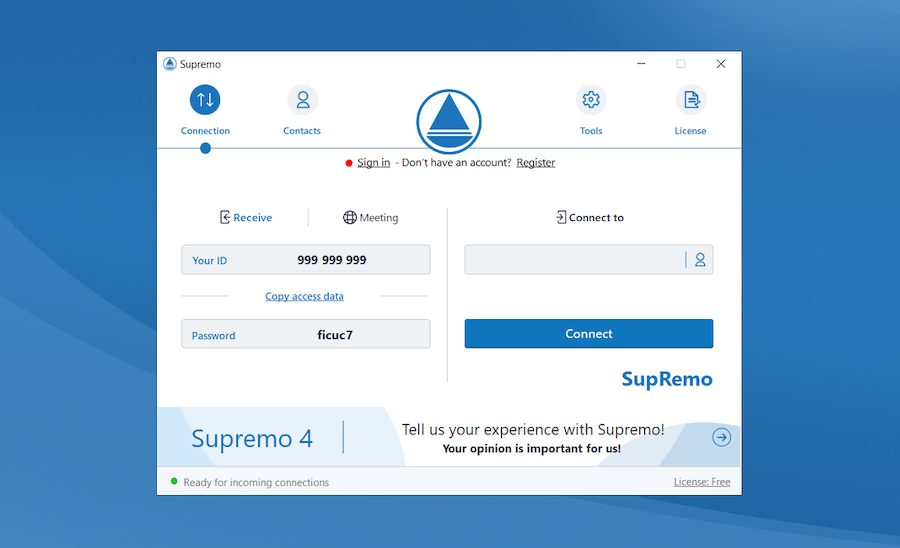
Utilizarea acestui software este într-adevăr la îndemâna oricui, ceea ce îl face o soluție perfectă atât pentru asistență la distanță, cât și pentru lucrul la domiciliu. Pentru a stabili conexiunea, este necesar să lansați SupRemo pe dispozitivul dumneavoastră și pe dispozitivul de controlat și să introduceți pe interfața software-ului codul de identificare și parola vizibile pe dispozitivul controler.
Deosebit de interesantă este oportunitatea de a rula SupRemo ca serviciu, care vă permite să vă conectați la computere la distanță chiar dacă nimeni nu se află fizic în fața lor.
Un alt aspect important este securitatea: utilizatorul nu va trebui să se teamă că datele sunt în pericol sau că altcineva îi poate accesa stația de lucru, deoarece aplicația funcționează printr-un flux de date criptat cu protocol de conexiune TLS 1.2.
SupRemo oferă, de asemenea, o serie de funcții dedicate în principal, dar nu exclusiv, companiilor și profesioniștilor, precum posibilitatea de personalizare a interfeței software cu propriul logo sau posibilitatea de a înregistra contactele într-o Agendă de Adrese gratuită și nelimitată și, de asemenea, raportul de legăturile realizate.
The abonamente sunt foarte ieftine și scalabile pe baza numărului maxim de conexiuni simultane pe care credeți că va trebui să le stabiliți. Spre deosebire de alte programe, fiecare licență poate fi utilizată pe un număr nelimitat de computere și poate fi achiziționată trimestrial sau anual.
Pentru a obține mai multe informații sau pentru a-l încerca chiar acum, puteți vizita direct site-ul SupRemo și îl puteți descărca gratuit – nu este nevoie de e-mail sau card de credit.
RustDesk
Obțineți un software de desktop la distanță sigur, personalizabil și rapid – RustDesk scris în Rust și folosiți-l fără nicio configurație. Vă permite să aveți control complet asupra datelor dvs. fără să vă faceți griji cu privire la securitate.
RustDesk vă permite să utilizați serverul lor de releu/întâlnire, să vă scrieți serverul de releu/întâlnire sau să configurați totul singur. Veți obține cea mai recentă tehnologie de criptare TLS 1.3 end-to-end care vă protejează desktopul de accesul neautorizat.
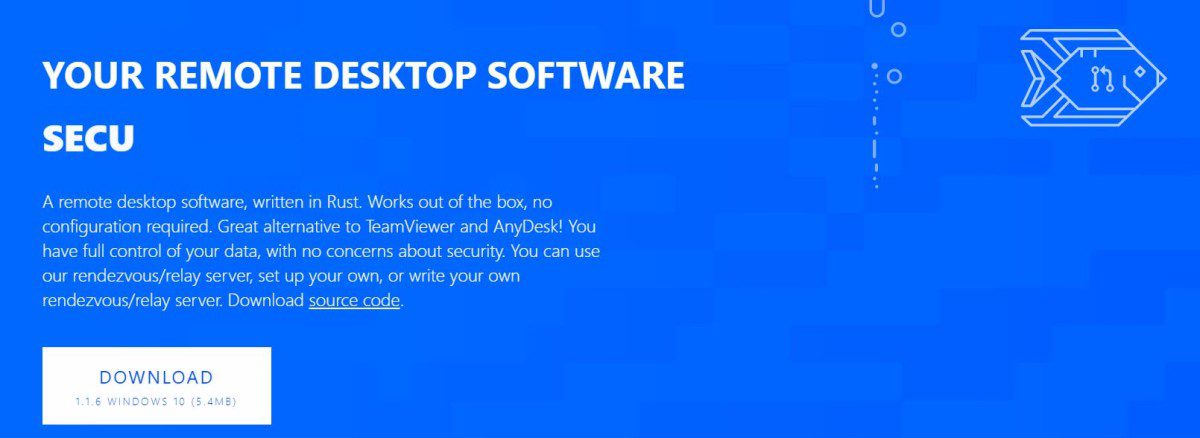
În plus, puteți prelua controlul complet asupra datelor prin configurarea cu ușurință a rețelei de întreprindere. Puteți seta rapid calitatea imaginii ajustând cuantificatorul și rata de biți. Utilizați un manager de fișiere încorporat pentru a vă transfera fișierele între desktopuri. De asemenea, configurați tunelul TCP și utilizați conexiunea RDP cu un singur clic.
RustDesk oferă programe de releu și server ID pe partea serverului pe care le puteți instala cu ușurință, fără configurații complexe. Adresele de server releu/ID pot fi setate cu ușurință și pe partea clientului.
FreeRDP
FreeRDP este un client și o bibliotecă Remote Desktop Protocol disponibile gratuit. Este lansat sub licența Apache și vă oferă libertatea de a utiliza software-ul oriunde și în orice mod doriți.
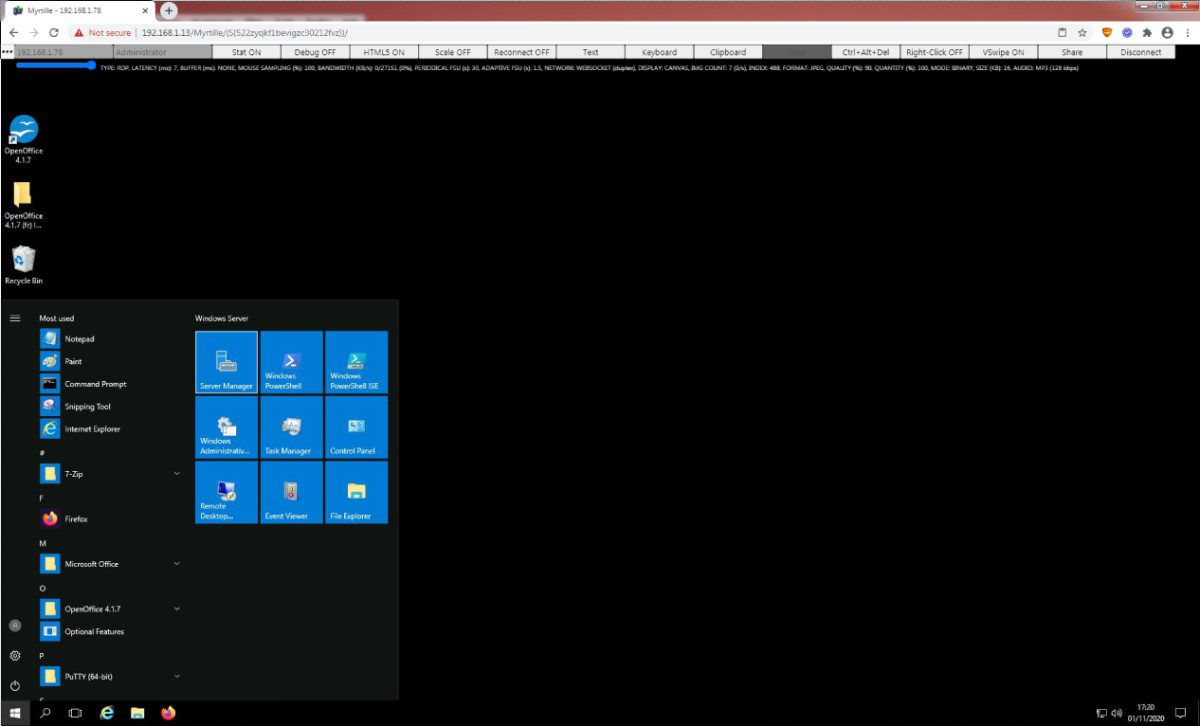
În acest fel, FreeRDP vă permite să vă străduiți într-o lume a interoperabilității și să simțiți o experiență de calcul eliberatoare.
Quasar
Dacă sunteți un utilizator Windows, acest instrument de administrare la distanță – Quasar – este pentru tine. Este un instrument cu sursă deschisă, gratuit, ușor și rapid. Quasar este scris în C# și are licență MIT, iar 4.5k începe pe GitHub. Îl puteți folosi pentru asistența utilizatorilor pentru administrarea de zi cu zi și monitorizarea angajaților.
Quasar vine cu o interfață ușor de utilizat și o stabilitate ridicată pentru a vă ajuta oricând aveți nevoie. Are multe caracteristici utile, cum ar fi un flux de rețea TCP cu suport IPv4 și IPv6, comunicații criptate și comprimate TLS și serializarea rețelei de mare viteză.
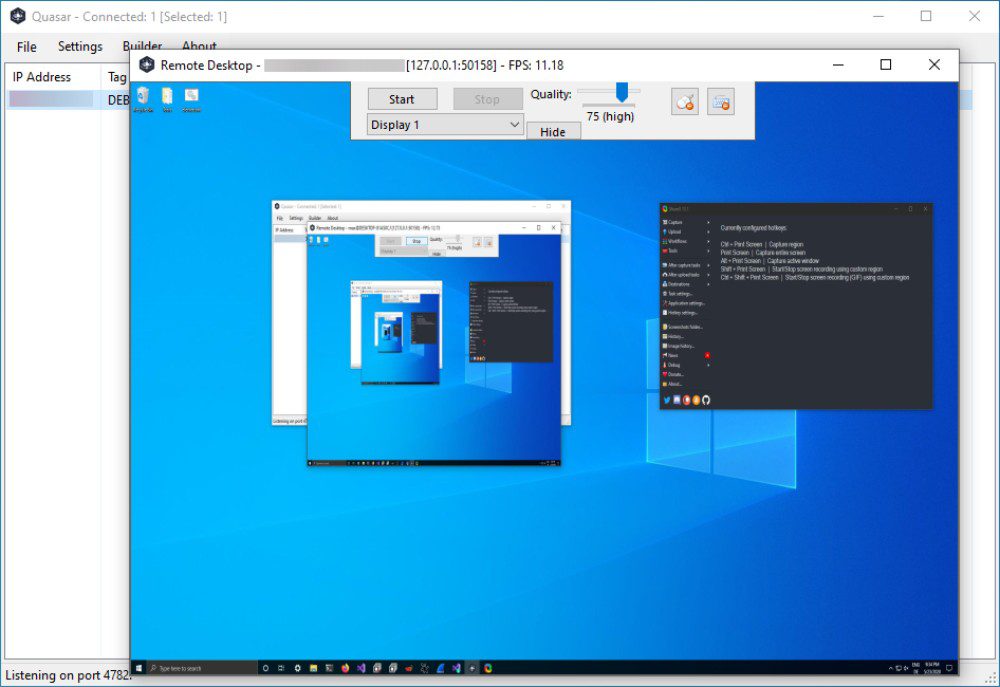
Obțineți un manager de fișiere, un manager de activități, suport UPnP, un manager de pornire, un shell la distanță, un desktop la distanță și execuție de la distanță. În plus, Quasar oferă un editor de registry, keylogger, comenzi de alimentare a sistemului, cum ar fi oprire, repornire și standby; proxy invers, recuperarea parolei și multe altele.
Quasar acceptă framework-ul .NET (4.5.2 sau o versiune ulterioară) și sisteme de operare precum Windows 10, 8, 8.1, 7, Vista, Server 2008, 2012, 2016 și 2019.
Royal TS
Obțineți o soluție completă de management de la distanță cu Royal TS. Este compatibil cu diferite tipuri de conexiuni, cum ar fi RDP, SSH, VNC, S/FTP etc., și le puteți partaja lista fără a vă face griji cu privire la partajarea acreditărilor personale.
Obțineți funcții sigure de partajare în echipă și gestionarea acreditărilor încorporată. Sarcina de secvență de taste și Sarcina de comandă facilitează automatizarea sarcinilor repetitive. Royal TS se integrează cu tunelul bazat pe SSH, care este o poartă securizată.
Puteți importa în mod dinamic date în folderele dinamice din surse externe. Veți obține conexiuni precum un desktop la distanță bazat pe controlul Microsoft RDP ActiveX, terminale precum Rebex.net și telnet și SSH bazat pe PuTTY, VNC bazat pe UltraVNC și TightVNC și web bazat pe Chrome și Internet Explorer.
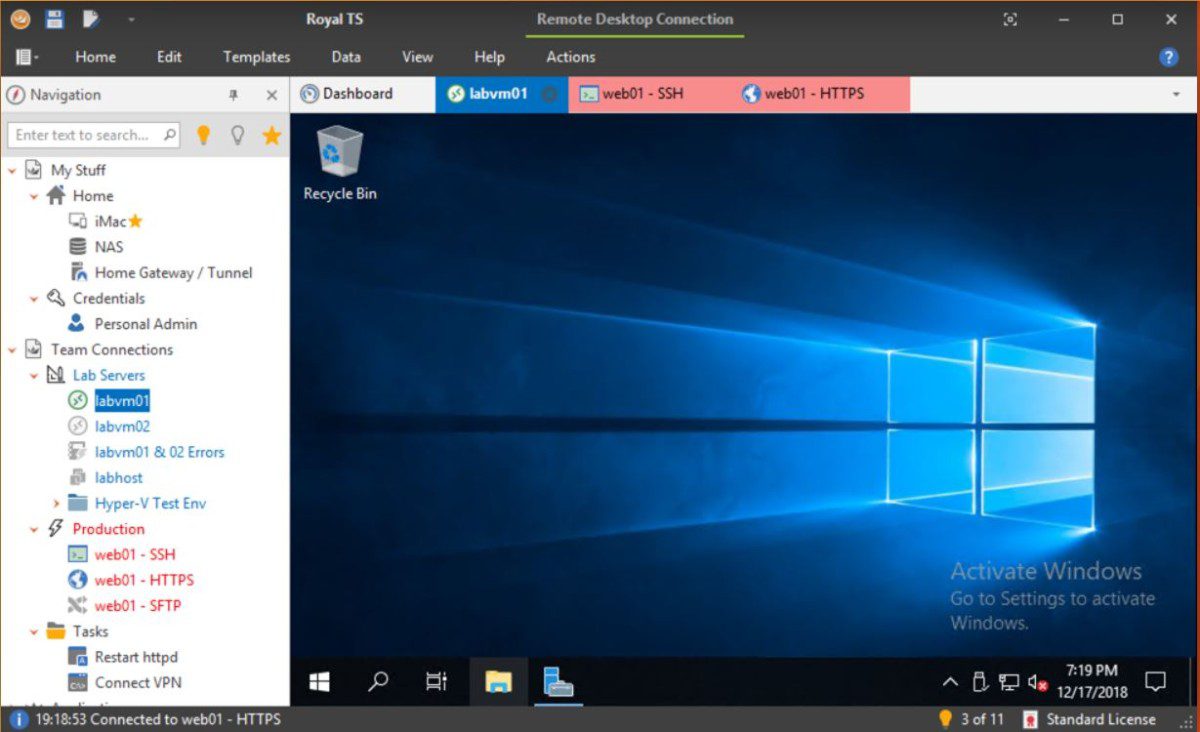
În plus, vă puteți transfera fișierele folosind SFTP, SCP și FTP și puteți utiliza TeamViewer pentru conectarea și gestionarea sesiunilor. Royal TS vă permite să monitorizați performanța în timp real, să conectați și să gestionați instanțele VMware și Hyper-V și să analizați evenimentele Windows.
Veți avea acces pentru a porni, reporni, opri serviciile Windows, gestionați și monitorizați procesele care rulează, gestionați sesiunile de servicii terminale și executați scripturi pentru a afișa rezultatele. Vă puteți integra cu alte aplicații și instrumente externe pentru a vă ușura munca.
Royal TS vă permite să vă stocați acreditările personale într-un document privat protejat de o parolă și să distribuiți alte detalii necesare în cadrul echipei. Lucrează-ți drumul cu spațiul de lucru personalizabil, inclusiv comenzi de tip panglică, file de conexiune și panouri de andocare.
MobaXterm
MobaXterm este un terminal îmbunătățit pentru Windows cu un client SSH cu file, instrumente de rețea, server X11 și multe altele. Oferă multe funcții special adaptate pentru webmasteri, administratori IT, programatori și alții care doresc să-și gestioneze sarcinile de la distanță într-un mod mai simplu.
Oferă instrumente de rețea esențiale, cum ar fi comenzile X11, SSH, MOSH, VNC, FTP, RDP și Unix, cum ar fi cat, Is, bash, grep, rsync, sed etc. MobaXterm a dezvoltat o interfață de utilizator intuitivă pentru a accesa servere la distanță prin diverse sisteme sau rețele în mod eficient.
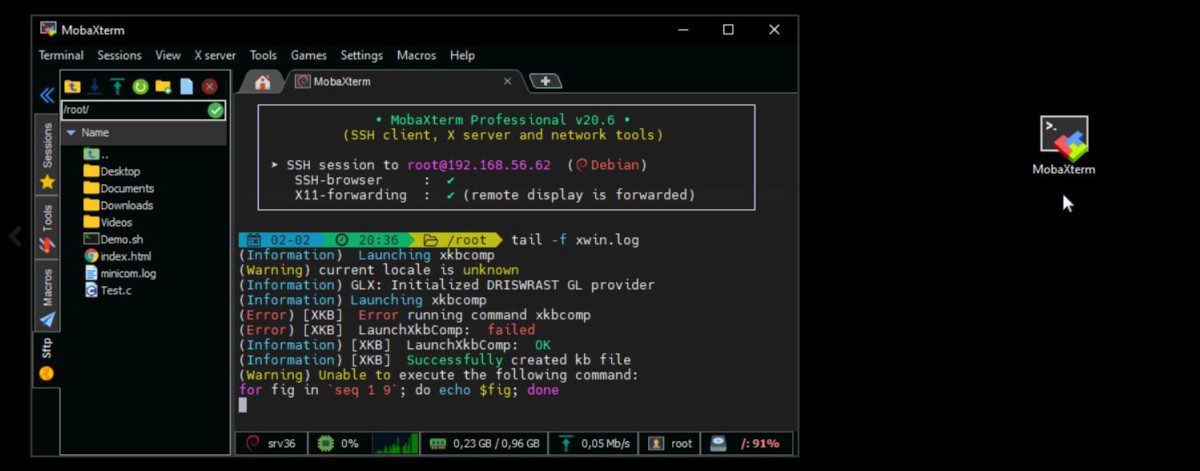
Veți obține un Xserver configurat pentru a permite aplicațiilor dvs. de la distanță să se arate pe desktopul Windows. Puteți exporta DISPLAY din Unix în ferestrele locale și puteți extinde capacitatea MobaXterm prin diferite plugin-uri și suplimente.
Este o aplicație ușoară și portabilă, deoarece nu necesită drepturi de administrator și poate fi pornită de pe un stick USB. Edițiile superioare sunt concepute pentru mai multă stabilitate și securitate în timpul lucrului de la distanță.
Veți obține funcții precum browser grafic SFTP, execuție multiplă, servere și instrumente încorporate, gateway SSH, tuneluri SSH, manager de pachete, editor de text, suport pentru macrocomenzi, gestionare a parolelor, evidențiere a sintaxei în terminal și personalizare profesională.
Remmina
Remmina vă ajută să lucrați de la distanță de oriunde și să accesați ecranul, partajarea fișierelor etc. pe desktop. Vă permite să vă amintiți ultimul mod de vizualizare și să mențineți calitatea și să configurați aplicația cu doar un dublu clic.
Veți primi, de asemenea, apăsări de taste, dosar capturi de ecran, nume fișier, vizibilitate bară de instrumente, modul de vizualizare implicit, configurație de file, configurație de comportament pe ecran complet etc. În plus, puteți preveni capturile de ecran și puteți trimite statistici de utilizare dezvoltatorilor.
Remmina oferă o configurație a tastei gazdă, cum ar fi o fereastră de ajustare automată, comuta paginile file, apuca tastatura, comută modul ecran complet, comută modul scalat, pentru a numi câteva. Puteți utiliza diferite pluginuri precum RDP, VNC, SSH, SFTP, SPICE, EXEC, NX, Simple Terminal, XDMCP pentru a adăuga pachete suplimentare în aplicație.
Aceste plugin-uri oferă mai multe funcții care adaugă multe beneficii, cum ar fi setarea unui nume de utilizator și a unei parole, menținerea calității, securității, sunetului și domeniului. De asemenea, puteți seta un server gateway desktop la distanță, un nume de utilizator, o parolă și un domeniu. În plus, veți primi o cale de pornire, numele clientului, programul de pornire, informații despre echilibrul de încărcare și multe altele.
Mai mult, puteți accesa folderul jurnal al sesiunii SSH, numele fișierului și comanda proxy. Remmina introduce modul chioșc și alte funcții pentru a vă permite să lucrați cu ușurință. Instalați aplicația care vă oferă întregul pachet de funcții, începând de la acces la securitate și performanță.
Concluzie
Cultura muncii la distanță înflorește în zilele noastre, iar tehnologiile legate de aceasta sunt în plină expansiune, cum ar fi software-ul client desktop la distanță. Astfel, alegeți oricare dintre software-urile menționate mai sus în funcție de nevoile dvs. pentru a efectua remedieri rapide și pentru a beneficia de alte beneficii cu performanță și securitate ridicate, indiferent de dispozitivul pe care doriți să îl accesați din ce locație.